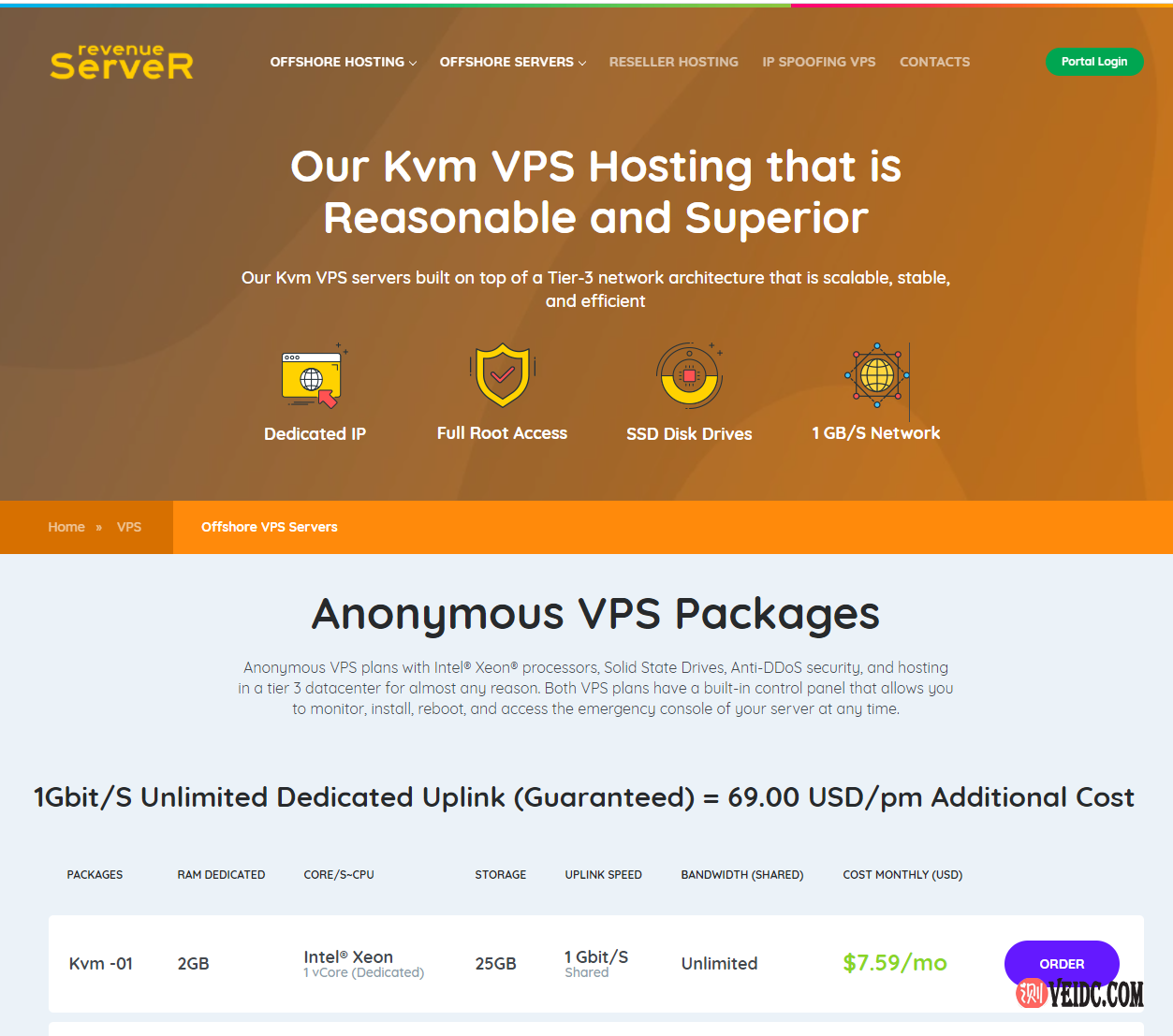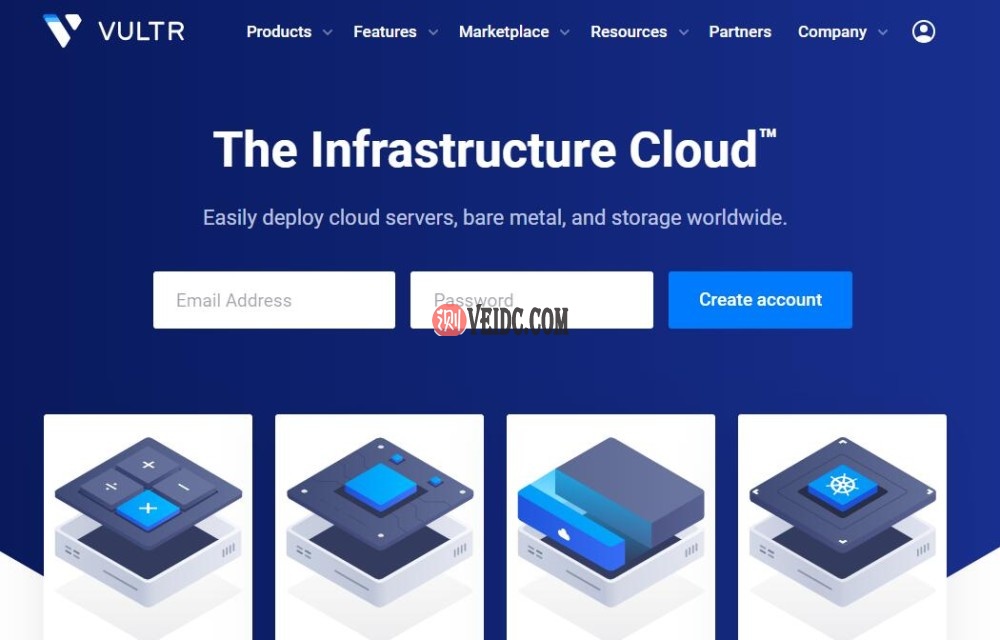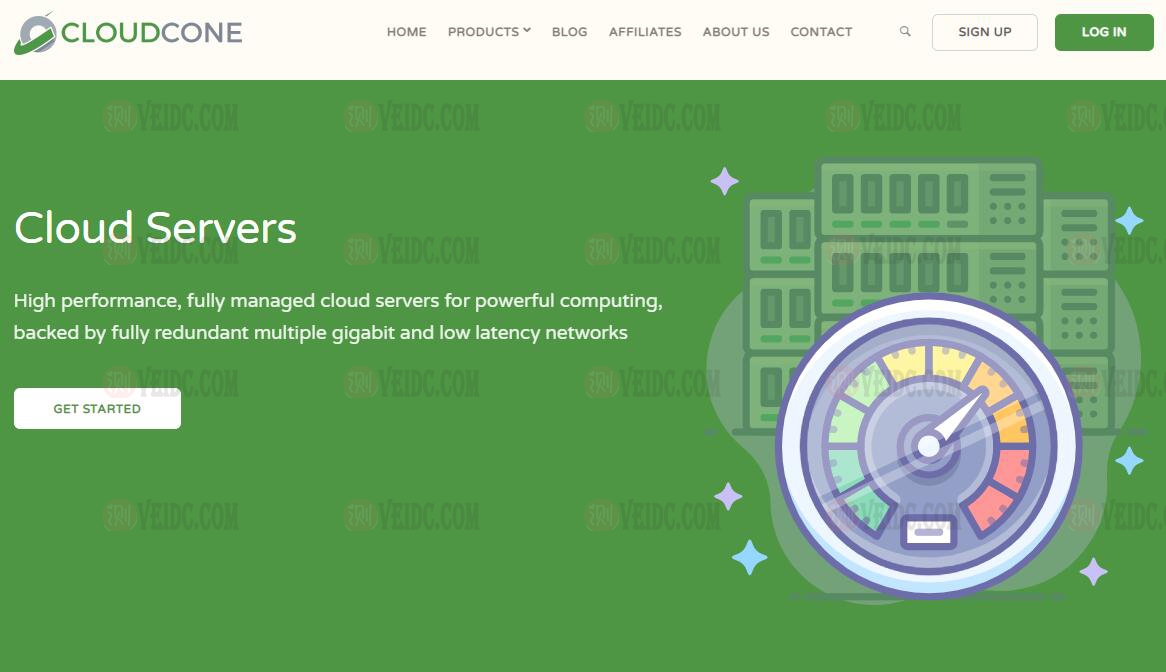本文主要讲B类企业站产品页的制作流程。如果你负责的是一个商城类站点,那么在内容制作部分依然可以参考。
需要提前说明的是,其实B类产品和C类商城区分并没有那么大。毕竟在搜索引擎(谷歌)看来都是一个页面。只不过一种直接需要事先沟通确定,一种是直接在线购买。随着互连网的不断普及,相信这个边界也会越来越模糊。
从SEO角度来说,产品页面最为重要的是内容。这依然符合一直以来SEO的要求,即——内容需要满足用户的搜索意图。
在开始本教程之前,请先做到如下几点:
- 已经具备一个WordPress程序的网站;
- 已经安装了 GeneratePress 或类似主题并已经激活;
- 已经有了明确的网站结构;
- 已经安装了 Kadence Pro高级编辑器或类似编辑器插件;
- [可选] Advanced Gutenberg 高级古腾堡编辑器插件。
如果以上你都有了,那么就直接进入主题:
产品页面结构
产品页面结构大致可以分成如下几块。其中有包含可选择的板块。可选择意味着你需要根据你实际的产品情况来定,并非绝对需要的。
同时各个部分之间顺序也可以根据实际情况进行调整。下方仅仅是最为基础的顺序:
- 产品展示;
- 产品说明(特殊 / 通用);
- 产品相关文档;
- 相关产品 / 内容推荐;
- (可选) 应用场景 / 用户反馈;
- (可选) 联系方式表单;
产品展示板块
展示板块即让用户对当前页面的产品有个大致的了解。其中可以包含图片、视频、小段文字说明、服务特色、咨询按钮、等等。大致的格式可以参考下方的截图:
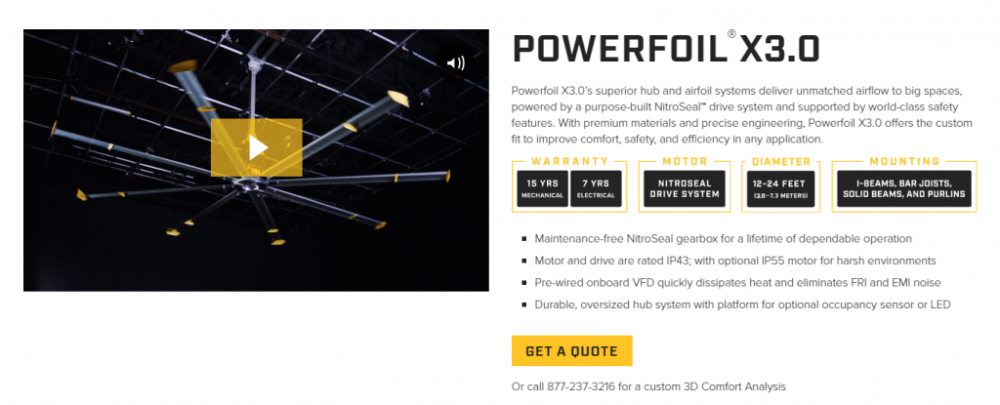
我个人十分推荐大家使用视频代替图片来展示你的产品。如果你像选择视频来展示产品的话,那么建议使用 YouTube。在之前的文章中我也说过使用 YouTube视频的好处。
但是如果你的并没有制作高质量视频的经费,则可以考虑选择使用图片的形式来展现。
这个板块可以使用编辑器中的【栏目】功能进行左右分割;同时左侧添加媒体(视频、图片)、右侧添加基础信息(标题、文字、核心特色、服务特色)。同时别忘了添加触发用户行为(下单、加入购车等)的按钮。
PS:相比于【栏目】我更加喜欢使用 Kadence插件的【Row Layout】功能。因为它选项更多、自定义程度更高。并且移动端展示效果要比【栏目】要好。
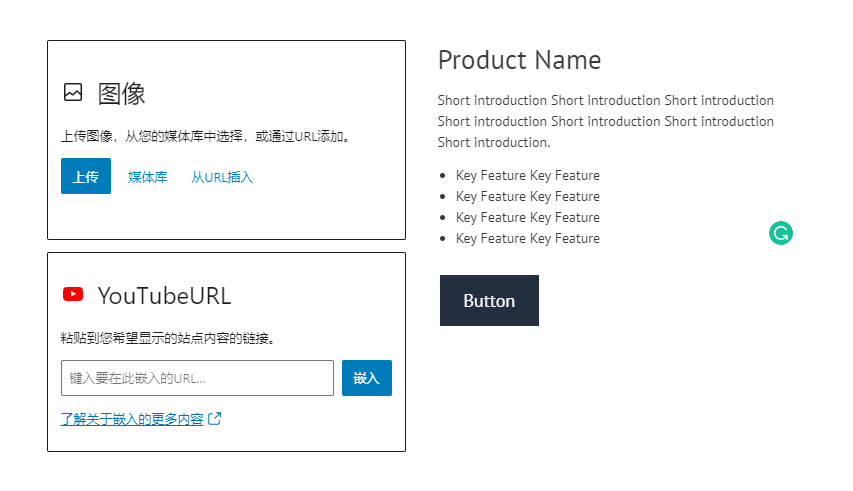
这里需要牢记一点:同类型的产品,无论使用视频还是图片,尽量做到风格统一(例如背景颜色,产品摆拍方向,光线方向等等)。因为从视觉角度来说,越统一的风格会显的越为专业。
专家建议
其实产品展示还有两个选择:图片+视频(弹窗式);图片轮播图。
图片+视频(弹窗式):这种就是展示的时候是图片。但是用户点击图片时则弹出对应的视频。这么做可以提升页面首屏的加载速度。(点击图片后才会加载视频)
你可以通过 Kadence Pro 插件的【Video Popup】功能,你可以上传固定的封面图,并且设置点击之后展示的YouTube视频:
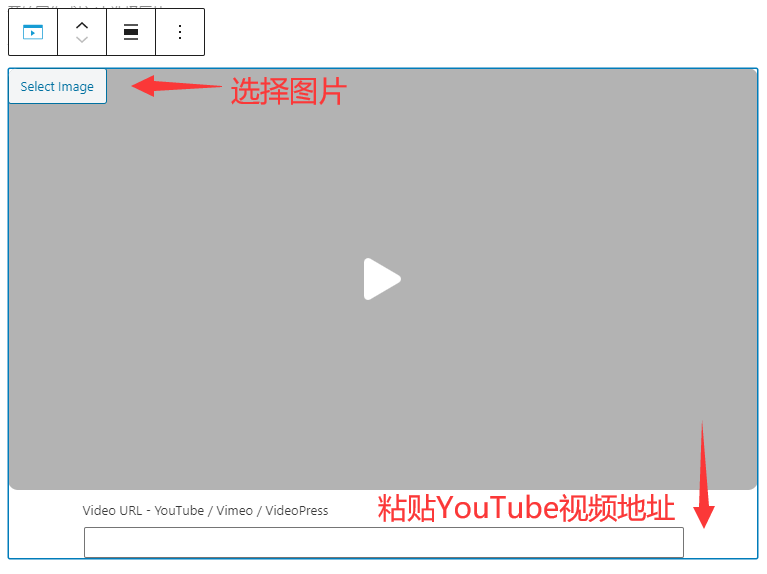
图片轮播图:顾名思义。我并不推荐使用这种方式。不过如果你一定想要用轮播图进行展示,那么可以使用 Kadence Pro的【Image Gallery】功能:
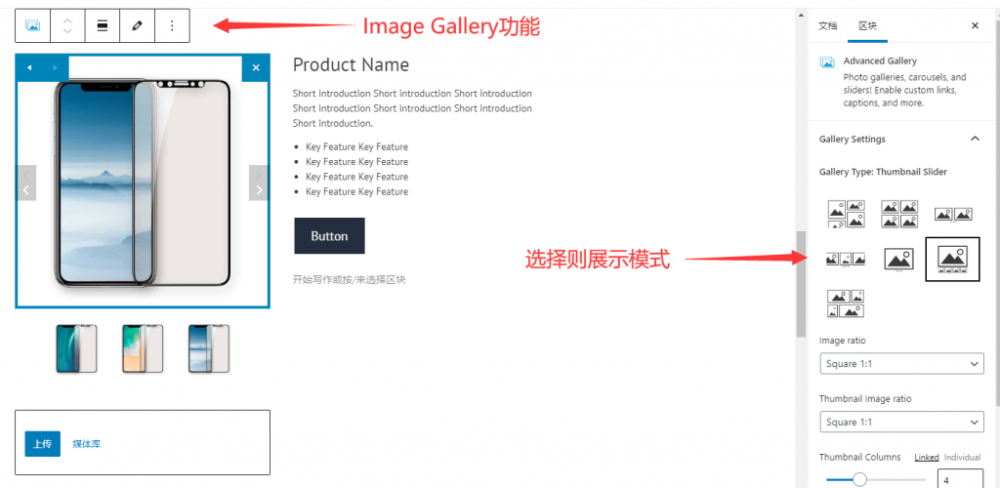
在做这个板块的时候,可以思考如下问题:
- 怎么做才可以让我的产品更加专业?
- 我当前产品的最大的亮点是什么?
- 我显示什么样的信息能够打动用户?
- 针对当前产品,我还能给用户提供什么样的内容 or 服务?
产品说明(特殊 / 通用)板块
很多产品其实有独立的特殊参数、说明。同时也有同类产品共有的部分。这里建议大家分成两块去处理。将单个产品独有的参数、功能等放在最前面展示在用户面前。将多个产品共有的说明部分放在后面显示。
在制作产品说明内容时,我给大家一条建议——细化。同时借助不同的形式(功能)展现出来。
当你产品参数比较多时,可以使用【表格】形式呈现:
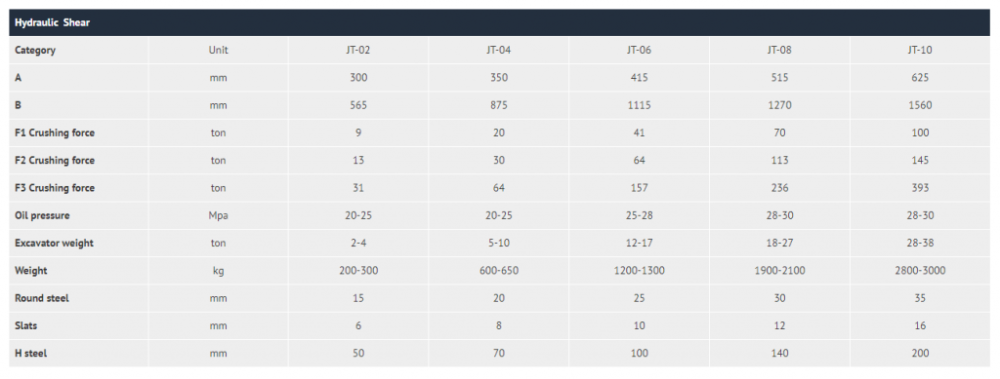
表格你可以使用WP自带的【表格】功能,也可以使用 Advanced Gutenberg插件的【Advanced Table】功能。我推荐后者。它可以做出更精美的表格。
当你需要罗列某个产品的特殊属性或功能时,则可以使用【列表】形式:
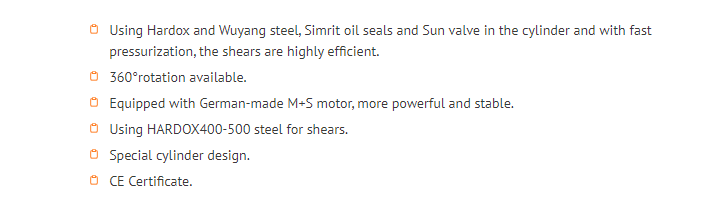
列表部分,你可以使用WP自带的【列表】功能。也可以使用 Kadence 插件的【Icon List】功能。我推荐后者。后者可以使用特殊图标,同时自定义选项更多。
如果你有更多的图片需要展示给用户看(比如不同颜色、不同材质等),则可以添加图片组:

这里你可以使用默认的【画廊】功能,也可以使用 Kadence插件的【Media Gallery】功能。我推荐使用后者。因为后者的展现形式更多,视觉效果更好。
细化后的产品信息不仅可以帮助用户,同时也可以帮助谷歌更好的理解你的页面。从SEO来看,产品信息细化的页面往往会带来更多长尾关键词的流量。
产品相关文档
一般情况产品是会配有产品的额外的文档的。(例如:doc、pdf、xls等格式的)这些可以放入页面中。目的是为了提高页面内容质量,同时这些独立的文档是可以独立获取搜索流量的。
比如下方这个站点,根据 Ahrefs 的统计,他的网站上搜索流量中的 84%都是来源于 一个pdf文档:
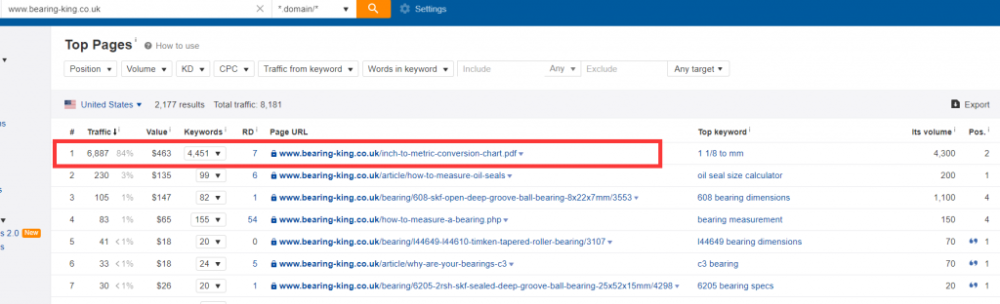
如果你的产品配套有独立文档,请一定加入到产品页面中,它只会给你带来好处。甚至有可能成为你主要的搜索流量来源。
你可以使用WP自带的【附件】功能上传文档。但是我建议通过 WP后台 > 媒体 > 添加 上传文档后,利用 Kadence 的【Icon List】功能去制作。制作出的效果会更加的理想。
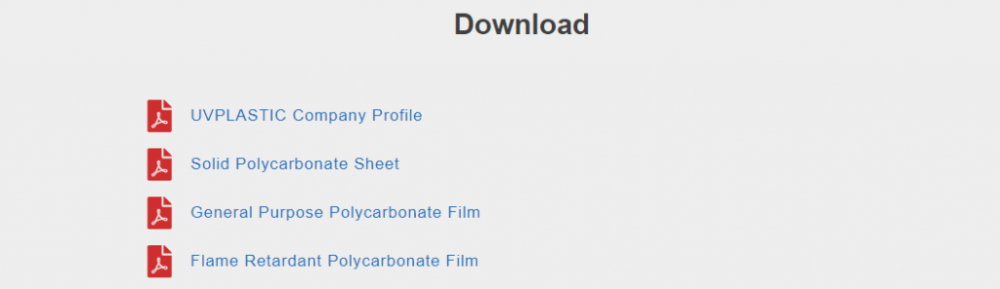
相关产品 / 内容推荐
这里其实相关产品和相关内容可以放两块。可以两者同时出现,并不一定非得二选一。这个板块的目的其实SEO的用处会更大一些(内链提升权重)。当然也可以给用户提供更多的深入了解产品的选择。
这里的的模式相对比较简单,比如下方这样的:

又或者是这样的:
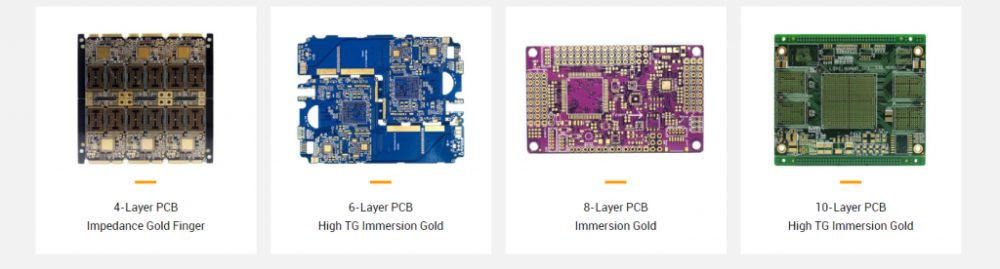
又或者是相关的文章推荐,比如下面这样的:
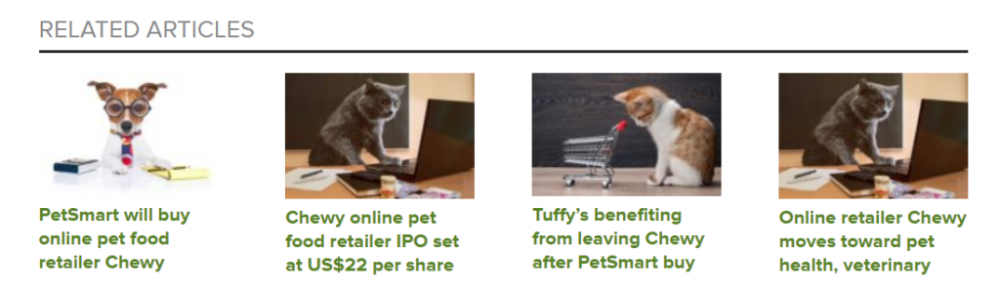
你可以选择使用【栏目】的功能独立对每个产品页面进行相关产品、文章的推荐。但是由于制作这样的板块不必太花时间,所以我推荐使用 Kadence 插件的 【Post Grid/Carousel】功能:
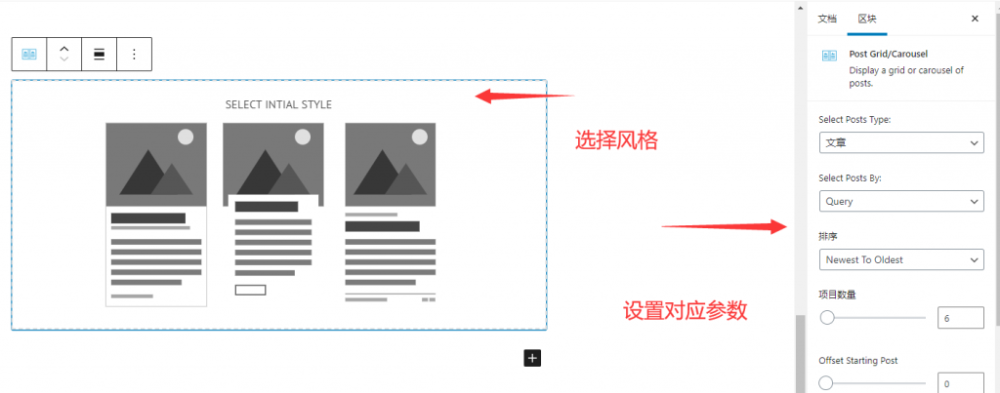
它可以自动调用特定分类、标签下方的内容,并按照设置好的格式展示出来。自定义程度非常高,颜色,大小,排列顺序等都可以自行定义。同时它还可以展示指定内容的页面信息。只需要在右侧设置好参数即可。
[可选] 应用场景 / 用户反馈
这个板块大家可以选择性添加。毕竟很多同类产品的应用场景、用户反馈等基本是一致的。如果你在首页制作时已近体现过了,那么就可以这里就可以跳过。
如果你的产品有独立的场景,有独立的用户反馈信息,那么则可以单独罗列出来。这里建议大家参考首页制作的指南。里面有详细的讲解。
[可选] 联系方式表单
如果你的网站没有提供额外的沟通方式(比如,在线聊天、浮动的联系我们按钮等)那么则可以考虑添加一个联系的表单。比如像下方这样:
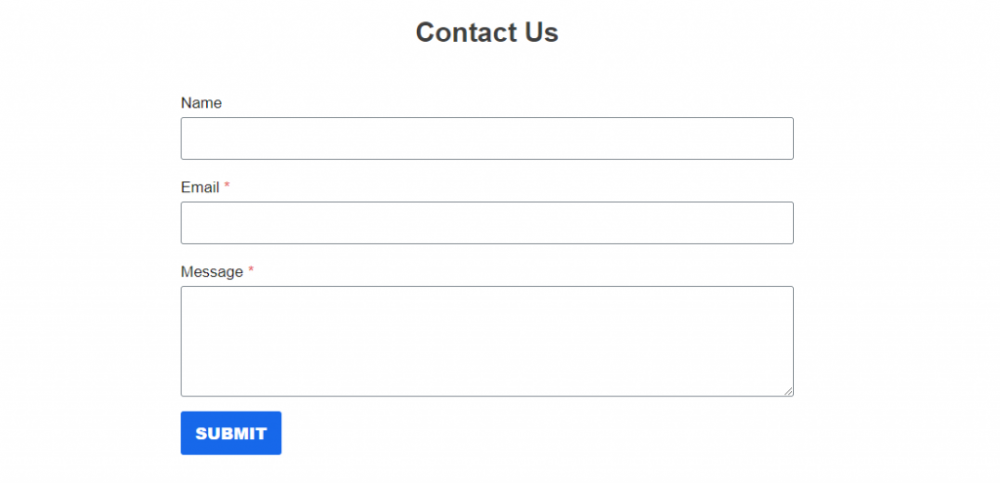
但是,我建议大家给自己的网站添加沟通的浮窗(在线聊天浮窗、按钮浮窗,二选一)同时配有表单。这样可以给用户更多沟通的选择。毕竟不是每个用户都喜欢直接在线联系的。一部分用户其实更喜欢邮件沟通。
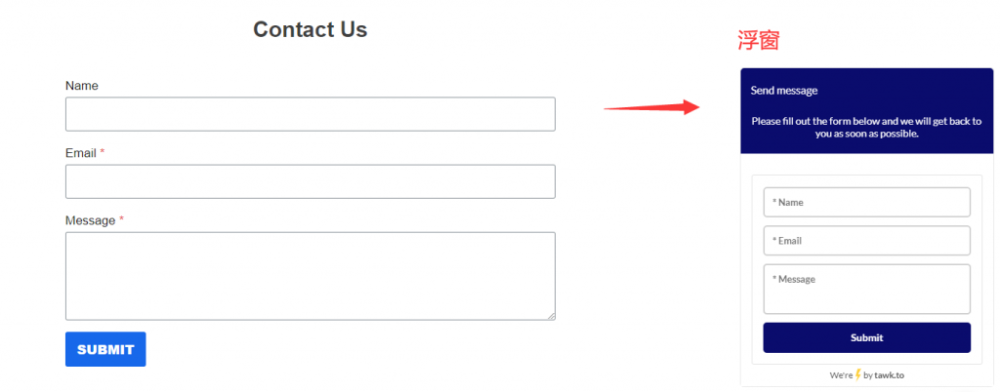
关于浮窗,我后面会专门写个教程。表单部分建议大家使用 Kadence插件的【Form】表单功能:
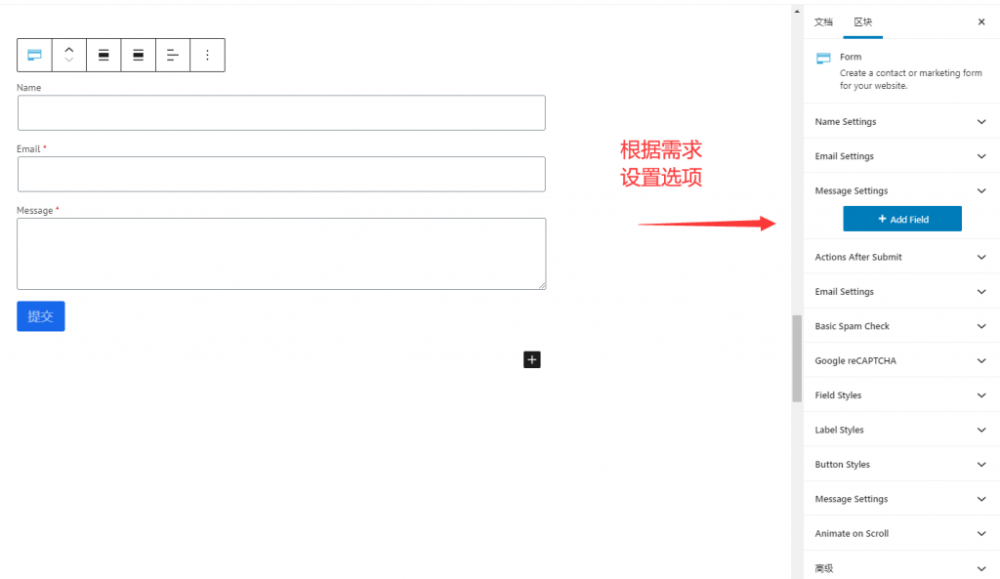
小建议:可以让用户提供如下几个内容【Email】【公司名称】【备注信息】等。其中【Email】【名称】为必填项。如果你们的行业有常用的联系方法,比如 Whatsapp、MSN、Skype等,也可以添加对应栏目让用户填写。请各位根据需求自行调整。
最后总结
以上就是关于产品页面制作你需要了解的基础操作知识。无论是那种页面的制作其实永远都有最好的做法。
如果你不熟悉页面制作,不妨参考我上方基础的做法。但你熟悉了这个流程,再考虑逐一升级各个板块。
SiteGround外贸主机推荐
SiteGround搞18周年庆,产品包括云虚拟主机、WordPress主机、WooCommerce主机、云服务器。

 CNIDC测评
CNIDC测评